Инсталиране на принтера на Samsung Xpress m2620
Използването на притежателя на изходната тава
Ако печатате много страници, повърхността на изходната тава може да стане горещо. Дръжте децата далеч от устройството работи.
Отворете изходната тава преди отпечатване подкрепа. Притежателят ви позволява да се приведе в съответствие на страницата, които се събират в изходната тава. Завършени копия попадат в изходната тава по подразбиране.

Предпочитания за печат се дава на програма "Бележник" от системата на Windows 7.
Отворете документа, който искате да отпечатате. Изберете Print от менюто File.
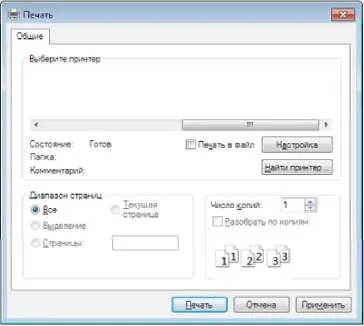
В диалоговия прозорец Print са основните настройки за печат: броя на копията и обхвата на зоната за печат.
За да се възползвате от най-разширени функции за печат, щракнете върху Свойства или Предпочитания в прозореца Печат.
C в режим на печат, щракнете върху OK или Print в прозореца Печат.
Отмяна на задание за печат
Ако задачата за печат изчаква в опашката или буфер, той може да бъде отменена, както следва:
Отворете този прозорец, можете да кликнете два пъти върху иконата на устройството в лентата на задачите на Windows.
Също така, можете да отмените текущата задача, като натиснете (Отказ) на контролния панел.
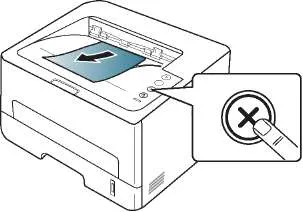
Отваряне на предпочитания за печат
• В зависимост от устройството, което използвате прозореца на настройката за печат може да се различава от този, описан в това ръководство. Въпреки това, на набор от параметри в прозореца Предпочитания за печат, те
• Избор на предпочитания за печат прозорец може предупредителен етикет. Символ показва, че изборът на този вариант е възможно, но не се препоръчва, а знакът означава, че тази опция не може да бъде избран поради настройките на устройството или поради среда система.
Отворете документа, който искате да отпечатате. Изберете Print от менюто File. Изберете вашето устройство от Изберете принтера. Щракнете върху Свойства или Предпочитания.
Снимка може да се различава в зависимост от модела на принтера.
Настройки, както е необходимо във всеки раздел.
Въведете нов набор от името на настройки в любими настройки ми.

Въведете име и описание, а след това изберете желаната икона.
Щракнете върху OK. Когато запазите любимите настройки се съхраняват всички текущи настройки на драйвера.
За да използвате запазена настройка, изберете го в настройките на раздела любими. Устройството вече е настроен да печата в съответствие с посочените параметри. За да изтриете запаметени настройки, изберете го в настройките на раздела Фаворити, а след това щракнете върху Изтрий.
Записване функция намалява тонер касети или касети с мастило m2620 m2870 и хартия. Запазване на функция ви дава възможност да спестят ресурси и да използват по-щадящи околната среда методи за печат.
Ако натиснете бутона Eco на панела за управление, включително ekopechati режим. Ekopechati настройки по подразбиране: двустранен печат (Long Edge), 2 копия на една страница, пропуснете празни страници, както и за икономия на тонер. Някои функции може да се различават в зависимост от модела.
Ако активирате ekopechati режим с парола, като използвате приложението Web Service SyncThru ™ (Раздел Настройки> Настройки на машината> System> икономиката. Eco), съобщението е задължително. За да промените режима ekopechati състояние да въведете парола.
(Eco) на контролния панел.
Ако индикаторът за бутон свети, ekopechati активирана.
Създаване режим Eco в драйвера
Отворете раздела на бюджета. и задайте ekopechati режим. Ако видите снимката еко, това ще означава, че ekopechati активирана.
При изчисляване на тези резултати, общият брой на хартиен е равна на сто, без празна страница в ekopechati режим изключен.
При консумацията на енергия в режим на печат се отнася до средната консумация на енергия на устройството.
Действителните спестявания стойности могат да варират в зависимост от операционната система, производителността на компютъра и софтуерно приложение, начин на свързване, вида и размера на материала, сложността на проблема и т.н.
спестяване на параметрите
Настройки по подразбиране: Следните настройки са контролния панел на устройството.
No: Изключва ekopechati режим.
Икономичен печат: Активира режима ekopechati касета Samsung MLT d115l. Активиране на различни елементи ekopechati, който искате да използвате.